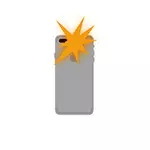
यस छोटो शिक्षामा, फ्ल्यास कसरी आईफोन कलमा र भिडियो कसरी परिवर्तन भयो भन्ने बारेमा भिडियो, जहाँ सम्पूर्ण प्रक्रिया स्पष्ट रूपमा देखाइएको छ। यो पनि रोचक हुन सक्छ: एन्ड्रोइडमा कल गर्दा फ्ल्यास कसरी खोल्ने।
जहाँ फ्ल्यास कलमा बदलिएको छ
तपाईंको आईफोनमा एसएमएस र IMESSEAGE सन्देशहरू कल गर्दा फ्ल्यास सक्षम गर्नका लागि आईफोन , 6 , 11 र 12 को लागि उपयुक्त कदमहरू प्रदर्शन गर्न यो पर्याप्त छ:
- "सेटिंग्स" खोल्नुहोस्, र त्यसपछि - वस्तु "आधारभूत"।
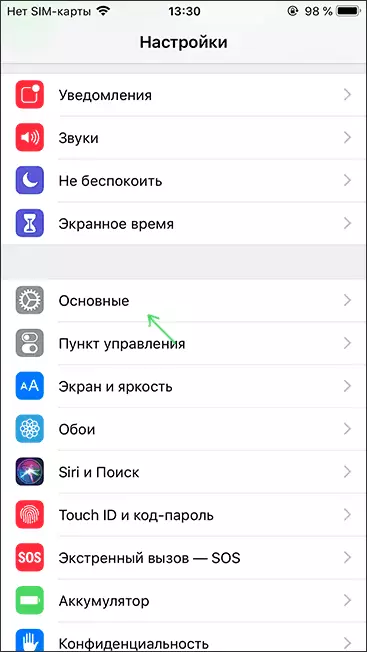
- "विश्वव्यापी पहुँच" वस्तु खोल्नुहोस्।
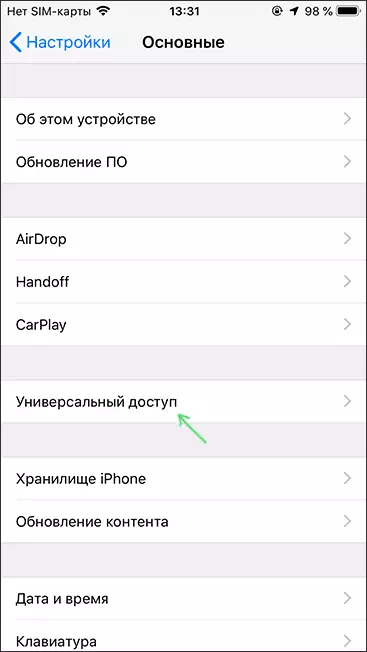
- "सुन्नुहोस्" खण्डमा विश्वव्यापी पहुँचमा स्क्रोल गर्नुहोस् र "फ्ल्यास चेतावनी" वस्तुमा क्लिक गर्नुहोस्।
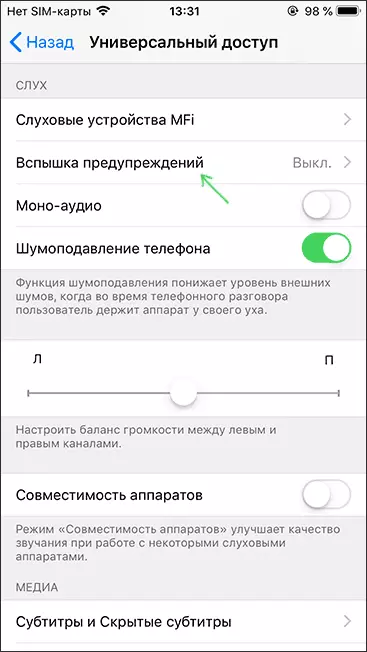
- "फ्ल्यास चेतावनी" विकल्प खोल्नुहोस्। यदि तपाईं चाहनुहुन्छ भने, यहाँ तपाईं फ्ल्यास अपरेशन असक्षम गर्न सक्नुहुनेछ जब आईफोन "कुनै ध्वनि" मोडमा असक्षम गर्न: यो गर्न "SUT मोडमा" आईटम स्विच गर्नुहोस्।
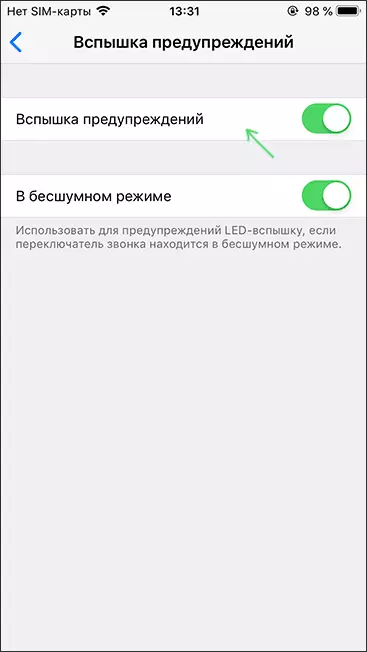
- तयार, अब जब तपाइँ कल गर्नुहुन्छ र सन्देशहरू प्राप्त गर्नुहुन्छ, फ्ल्यास फ्ल्यास हुनेछ, घटनाको बारेमा तपाईंलाई सूचित गर्दछ।
भिडियो - कसरी आईफोनमा कल र SMS मा फ्ल्यास राख्न
मलाई लाग्छ कि सबै कुरा बाहिर जानु पर्छ र अब फ्ल्यास आगमन कलहरूको साथ ट्रिगर गरिएको छ।
